為了更方便地使用網(wǎng)絡(luò),很多朋友都會(huì)在電腦中設(shè)置移動(dòng)熱點(diǎn)。不過,有些用戶也會(huì)遇到移動(dòng)熱點(diǎn)自動(dòng)關(guān)閉的情況。那么,這該怎么辦呢?我們要如何操作?接下來,就隨 小編一起看看電腦中移動(dòng)熱點(diǎn)會(huì)自動(dòng)關(guān)閉問題的解決方法。
步驟如下:
1、鼠標(biāo)左鍵點(diǎn)擊電腦右下角狀態(tài)欄上的,網(wǎng)絡(luò)連接圖標(biāo),彈出的菜單中點(diǎn)擊“網(wǎng)絡(luò)和internet設(shè)置”。
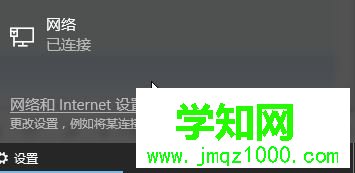
2、在彈出的菜單中點(diǎn)擊“移動(dòng)熱點(diǎn)”,與其它設(shè)備共享我的Internet下的開關(guān)按鈕選擇“開”。
3、操作完成后在左側(cè)點(diǎn)擊【以太網(wǎng)】,然后在右側(cè)單擊“更改適配器選項(xiàng)”。
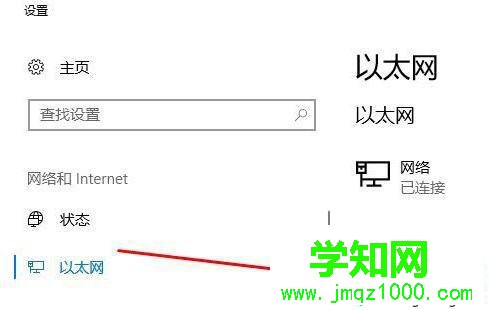
4、在彈出的框中,選擇虛擬網(wǎng)卡(帶有類似Microsoft Wi-Fi Direct Virtual 標(biāo)志的),鼠標(biāo)右鍵單擊選擇【屬性】選項(xiàng)。
5、在彈出的框中“配置”按鈕。
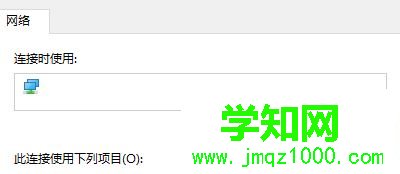
6、在彈出的屬性框中切換到“電源管理”選卡,在下面把“允許計(jì)算機(jī)關(guān)閉此設(shè)備以節(jié)約電源”的勾去掉,點(diǎn)擊確定保存設(shè)置。
7、按下windows+i 組合鍵打開windows 設(shè)置 ,然后點(diǎn)擊【系統(tǒng)】選項(xiàng)。
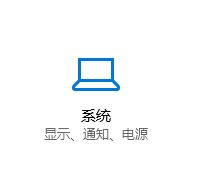
8、在html' target='_blank'>系統(tǒng)設(shè)置左側(cè)點(diǎn)擊“電源與睡眠”,在右側(cè)將屏幕 和睡眠 兩個(gè)選項(xiàng)都設(shè)置為【從不】即可。
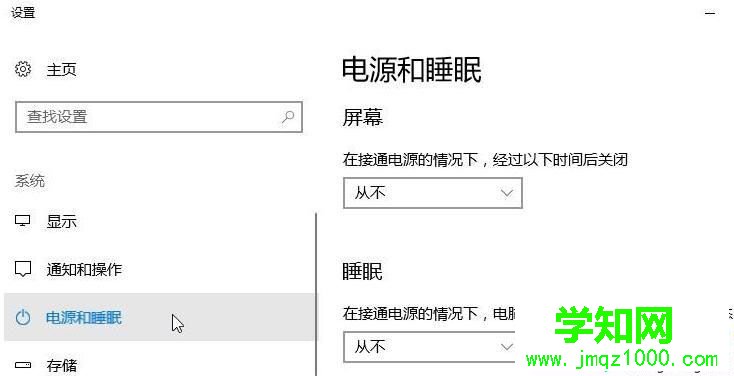
按照上述幾個(gè)步驟的簡(jiǎn)單操作,移動(dòng)熱點(diǎn)就不會(huì)自動(dòng)關(guān)閉了。遇到同樣問題的朋友們,不妨也動(dòng)手操作看看吧!
鄭重聲明:本文版權(quán)歸原作者所有,轉(zhuǎn)載文章僅為傳播更多信息之目的,如作者信息標(biāo)記有誤,請(qǐng)第一時(shí)間聯(lián)系我們修改或刪除,多謝。
新聞熱點(diǎn)
疑難解答
圖片精選